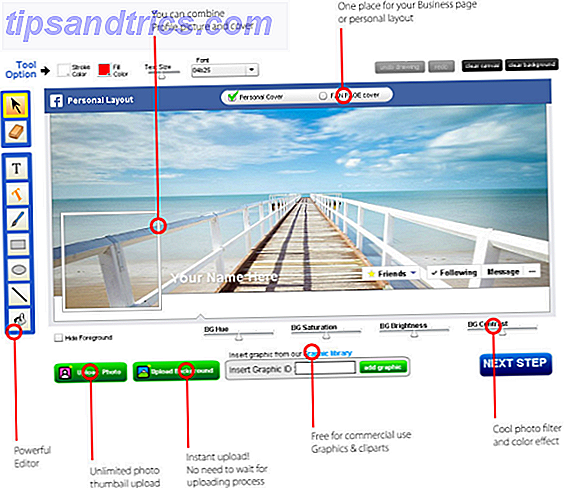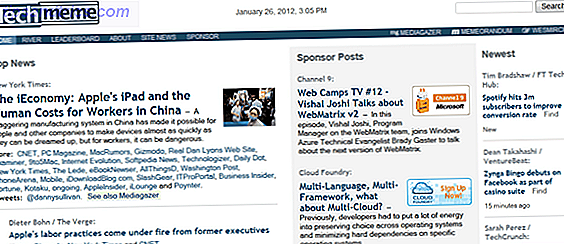El FaceTime de Apple se ve en muchos de sus comerciales, pero algunos usuarios de Mac pueden no darse cuenta de que la aplicación también está disponible para su uso en su computadora de escritorio. Quizás esto se deba a que la versión para Mac de FaceTime debe comprarse en la tienda de aplicaciones por $ 0, 99 para usuarios que no ejecuten OS X Mountain Lion o versiones posteriores.
FaceTime es de uso gratuito a través de Wi-Fi, incluidas las conexiones internacionales, y también se puede utilizar a través de algunas redes celulares, como AT & T. Sin embargo, las llamadas de FaceTime solo se pueden realizar con otros usuarios de FaceTime que tengan la aplicación instalada en un dispositivo compatible, como iPhone, iPad, iPod touch y una computadora Mac.
Servicios como Skype Skype: la mejor herramienta para videoconferencias internacionales y llamadas telefónicas baratas Skype: la mejor herramienta para videoconferencias internacionales y llamadas telefónicas baratas En la superficie, Skype parece una aplicación de texto, audio y chats de video, una excelente manera para estar en contacto con amigos Solo que es más que eso. Skype es una aplicación de voz ... Leer más y Hangouts de Google Cómo utilizar Hangouts de Google+ para reunirse con amigos Cómo utilizar Hangouts de Google+ para reunirse con amigos Google Hangouts es una función clave de Google+. Si aún no estás usando Hangouts, ¡te estás perdiendo! Tal vez aún no te hayas unido a Google+. Bueno, si tiene una cuenta de Google, entonces unirse a ... Leer más son buenas alternativas gratuitas de FaceTime para conectarse con usuarios de Windows y Android.

Configurando FaceTime
FaceTime es fácil de configurar después de su descarga. Simplemente ingrese su ID de Apple (se le pedirá que lo haga) y habilite la aplicación. También necesita designar un número de teléfono y una dirección de correo electrónico donde otros usuarios de FaceTime puedan comunicarse con usted. Incluso puede agregar más de una cuenta de correo electrónico, aunque deberá confirmar cada una.
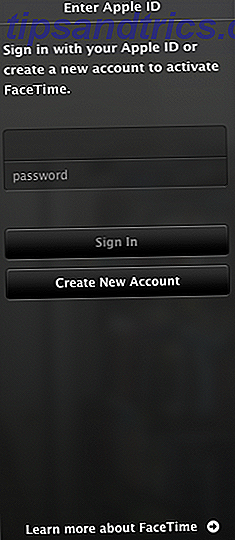
FaceTime se conectará automáticamente a su cámara y micrófono iSight incorporados, pero también puede usar una cámara de video y un micrófono USB de terceros admitidos (a los que se accede mediante Video en la barra de menús) para obtener más flexibilidad. Por cierto, también puedes usar el iPhone como una cámara web, como expliqué en este artículo. Usa tu iPhone como una cámara web: Cómo usar tu iPhone como una cámara web: Cómo puedes saber que es posible usar tu iPhone como una cámara web. ? Puede usarlo como monitor para bebés, monitor de mascotas o incluso como cámara de seguridad. Lee mas .
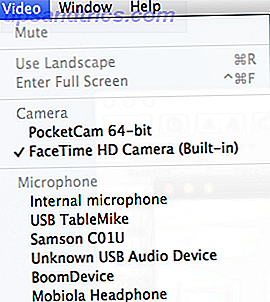
Al igual que la aplicación de teléfono en su iPhone, FaceTime se conecta a su lista de contactos a través de la cual puede realizar llamadas de FaceTime y agregar contactos a su lista de favoritos . Todos los contactos que agregue a través de FaceTime se agregarán automáticamente a su lista de contactos principal de iCloud.
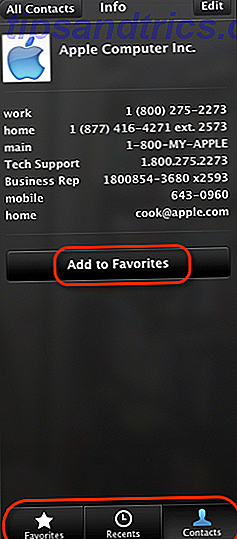
Para hacer una llamada FaceTime, haga clic en el número de teléfono o la dirección de correo electrónico de un contacto y la llamada FaceTime se iniciará automáticamente. La llamada se ejecutará si el destinatario también ha configurado FaceTime en su dispositivo, de lo contrario, fallará. También puede hacer clic con el botón derecho en el icono de FaceTime en la base de OS X y seleccionar un contacto en la lista emergente de llamadas recientes de FaceTime.
Antes de realizar la llamada, asegúrese de que la habitación a la que llama esté bien iluminada y considere usar un par de auriculares en lugar de los parlantes de su Mac para filtrar el audio de la otra persona, de modo que no haya ruido de retroalimentación durante la llamada.
Llamar desde iPhone
Los miembros de la familia u otras personas que llaman pueden hacer llamadas FaceTime a usted (desde otra Mac o dispositivo iOS compatible, incluido un dispositivo con Wi-Fi) en su Mac tocando primero la flecha azul y blanca al lado de su nombre en su lista de contactos. y luego tocando el botón FaceTime.
Nota: las llamadas FaceTime no pueden iniciarse a través de la aplicación iOS Messages, que es donde algunos usuarios primero la buscan.
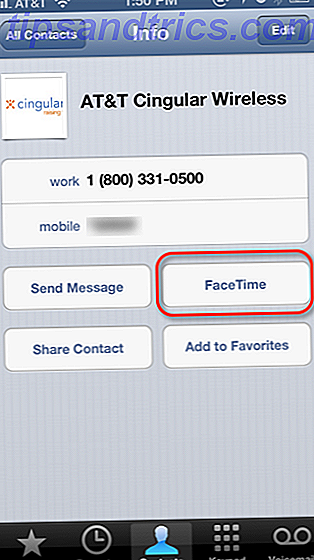
Para realizar llamadas FaceTime a través de su red celular, el servicio debe estar habilitado en el dispositivo ( Configuración> FaceTime> Usar datos móviles ). AT & T permite a los usuarios de iPhone realizar videollamadas FaceTime gratuitas a través de su red celular si se han suscrito a uno de los planes de datos Mobile Share de la operadora. Las videollamadas Cellular FaceTime pueden consumir mucho tiempo de datos, por lo que es mejor realizar llamadas a través de Wi-Fi cuando sea posible. Consulte con su red celular para ver si se aplican cargos por llamadas FaceTime.
No es necesario que la aplicación FaceTime se inicie en su Mac para recibir llamadas de otros usuarios. Cuando te llamen, la aplicación se ejecutará automáticamente y sonará si tu Mac está funcionando y está activa. Las llamadas perdidas se enumerarán en Recientes> Perdidas en la aplicación de escritorio.
Solo puede usar FaceTime con una persona a la vez, por lo que si desea realizar otra llamada FaceTime, debe hacer clic en el botón Finalizar llamada + Responder que aparece. Si desea bloquear todas las llamadas FaceTime a su Mac o dispositivo iOS, deberá cerrar la sesión de FaceTime en esos dispositivos.
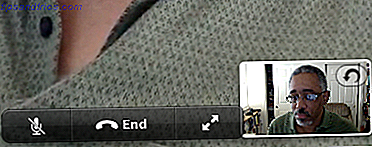
Puede ampliar la ventana de FaceTime a pantalla completa, y la pequeña ventana de la otra persona que llama en la pantalla de imagen en imagen se puede hacer clic y moverse durante la llamada. La orientación de la ventana pequeña también se puede cambiar, lo cual es útil si hay más de una persona en la ventana.
FaceTime se usa principalmente entre dispositivos móviles, pero la versión para Mac sigue siendo útil y más atractiva de usar que la aplicación Mensajes, y es mejor usarla si hay más de una persona en la llamada.
Háganos saber si usa FaceTime en su Mac, o si prefiere Google Hangouts o Skype en su lugar.